ナイトモードやダークモードにする方法
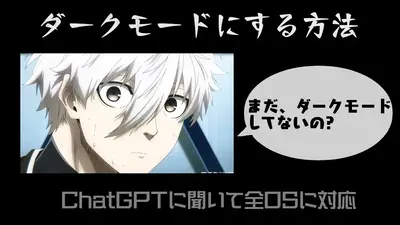
Last Updated:2023/03/17(金)
#日記
朝2時に起床、昨日の日記を書いたにゃ。職場の子がパツキンから黒髪に変えたことから、黒ってかっこいいよね、という記事と黒が印象的なモチベーション爆上げ動画の紹介を書いたにゃ。
そのサムネ作りに最も多くの時間をかけた結果、Twitterでは1日で多くの人の目にとまったにゃ。
Twitterサムネ戦略は今後も続けて行こう。
木曜日は上記の記事とサムネ画像を作って、5時に就寝、7時20分に起床。
会社ではこれといって無し。週に一度、部長に週次での定期報告をさせて頂いているにゃ。この部長への週次での報告は今日は和やかに終えることができたので良かったにゃ。
その他、他社様との打合せ2件、他部署との打合せ1件があったにゃ。
他部署との打合せでは一悶着あったにゃ。
部長との打合せでは、部長から下記のように言われていたにゃ。
「これは、おにゃんこでやるべき仕事ではないから、A部に突き返せや、おにゃんこは状況のフォローアップに注力して、物事が進むようにせいや。」
それで、今日のA部との打合せではそれをオブラートに包んで、にゃんから
「A部でお願いできませんか?」
と聞いたにゃ。するとA部は難色を示させれ
「おにゃんこ君の経験になるから、おにゃんこ君も協力してくれるんだよね?」
と事実上の突き返し。にゃんの上司は部長との打合せにもA部との打合せに参加されていたけど、どちらの打合せでも黙ったまま。
ま、A部の部長が言うように「協力する」のが落としどころかと思い、うげーと思いながらも、「分かりました、協力するにゃ。」とこの場を折れたにゃ。
帰宅してからは、精神的な疲れのためYouTube動画を見ながら、ソーシャルネットワークゲームをやるぐらいの気力しか残っておらず、23時頃就寝。
3月17日(金)の午前3時半頃に起床し、この日記を6時10分ぐらいに書き上げたにゃ。
一日一行プログラムの一環で、今日からYouToolをOSのダークモードに対応させたにゃ。
YouToolはOSがダークモードだと、自動でダークモードになるにゃ。
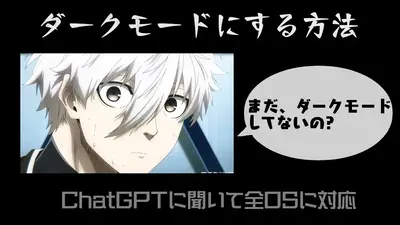 👆クリックで拡大🔎
👆クリックで拡大🔎
出典:ChatGPT
出典:ChatGPT
出典:ChatGPT
出典:ChatGPT
朝2時に起床、昨日の日記を書いたにゃ。職場の子がパツキンから黒髪に変えたことから、黒ってかっこいいよね、という記事と黒が印象的なモチベーション爆上げ動画の紹介を書いたにゃ。
そのサムネ作りに最も多くの時間をかけた結果、Twitterでは1日で多くの人の目にとまったにゃ。
2023年は黒髪が大流行する https://t.co/jSOtmENzi9 via @youtooljp #流行 #髪型 #黒髪 #ナヨン #モモ #サナ #グク #BTS #アナデアルマス #BUCKTICK #櫻井敦司誕生祭2023 #浜崎あゆみ #鈴音 #モチベーション #動画
— にゃんこ先生 (@youtooljp) March 15, 2023
Twitterサムネ戦略は今後も続けて行こう。
木曜日は上記の記事とサムネ画像を作って、5時に就寝、7時20分に起床。
会社ではこれといって無し。週に一度、部長に週次での定期報告をさせて頂いているにゃ。この部長への週次での報告は今日は和やかに終えることができたので良かったにゃ。
その他、他社様との打合せ2件、他部署との打合せ1件があったにゃ。
他部署との打合せでは一悶着あったにゃ。
部長との打合せでは、部長から下記のように言われていたにゃ。
「これは、おにゃんこでやるべき仕事ではないから、A部に突き返せや、おにゃんこは状況のフォローアップに注力して、物事が進むようにせいや。」
それで、今日のA部との打合せではそれをオブラートに包んで、にゃんから
「A部でお願いできませんか?」
と聞いたにゃ。するとA部は難色を示させれ
「おにゃんこ君の経験になるから、おにゃんこ君も協力してくれるんだよね?」
と事実上の突き返し。にゃんの上司は部長との打合せにもA部との打合せに参加されていたけど、どちらの打合せでも黙ったまま。
ま、A部の部長が言うように「協力する」のが落としどころかと思い、うげーと思いながらも、「分かりました、協力するにゃ。」とこの場を折れたにゃ。
帰宅してからは、精神的な疲れのためYouTube動画を見ながら、ソーシャルネットワークゲームをやるぐらいの気力しか残っておらず、23時頃就寝。
3月17日(金)の午前3時半頃に起床し、この日記を6時10分ぐらいに書き上げたにゃ。
一日一行プログラムの一環で、今日からYouToolをOSのダークモードに対応させたにゃ。
YouToolはOSがダークモードだと、自動でダークモードになるにゃ。
ダークモードへの切り替え方
ChatGPTにダークモードへの切り替え方を聞いてみたにゃ。ダークモードにする方法
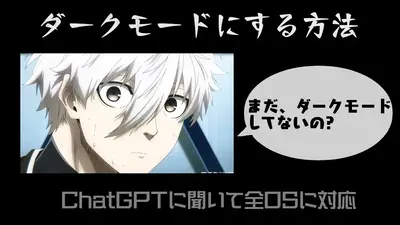 👆クリックで拡大🔎
👆クリックで拡大🔎iOSをダークモードにする方法
iOSをダークモードに切り替える方法は以下の通りです。
これで、iOSのダークモードが有効になります。また、iOS 11以降では、コントロールセンターを開いて、画面下部にある明るさ調整バーの上部にある「ソフトウェア操作」アイコンをタップし、ダークモードを有効にできます。
- 「設定」アプリを開きます。
- 「画面と明るさ」をタップします。
- 「外観」をタップします。
- 「ダーク」を選択します。
Androidをダークモードにする方法
Androidをダークモードに切り替える方法は、Androidのバージョンによって異なります。以下に、いくつかの方法を示します。
【Android 10以降の場合】
これで、Androidのダークモードが有効になります。
- 「設定」アプリを開きます。
- 「ディスプレイ」をタップします。
- 「ダークテーマ」をタップします。
- 「ダーク」を選択します。
【Android 9以前の場合】
これで、Androidのダークモードが有効になります。
- 「設定」アプリを開きます。
- 「ディスプレイ」をタップします。
- 「ナイトモード」をタップします。
- 「オン」に切り替えます。
なお、一部のAndroid機種では、メーカーカスタマイズのため、異なる手順が必要な場合があります。
WindowsでOSをダークモードにする方法
Windows 10でOSをダークモードに切り替えるには、以下の手順を実行してください。
これで、Windows 10のダークモードが有効になります。また、Windows 11では、タスクバーの右側にある「設定」アイコンをクリックして、設定アプリを開き、左側のメニューから「外観」を選択し、「色」タブで「ダーク」を選択することで、ダークモードを有効にできます。
- 「スタートメニュー」をクリックします。
- 「設定」アイコンをクリックします。
- 「個人用設定」をクリックします。
- 「色」をクリックします。
- 「ライト」を「ダーク」に変更します。
MacOSをダークモードにする方法
MacOSをダークモードに切り替える方法は以下の通りです。
これでMacOSのダークモードが有効になります。また、MacOS Mojave以降では、デスクトップ上で「システム環境設定」アイコンをダブルクリックして「一般」をクリックするか、Dockの「システム環境設定」アイコンをクリックして同じ手順を実行することでもダークモードを有効にできます。
- 「Apple」メニューをクリックします。
- 「システム環境設定」をクリックします。
- 「一般」をクリックします。
- 「外観」のセクションで、「ダーク」を選択します。
ツイッターでの「ダークモード」に関するツイート
桃尻もも🍑様
みなさんどっちですか...!?
— 桃尻もも🍑✨ (@momo_momo_est) March 1, 2023
白→いいね❤️
黒→リツイート
その他→コメント欄#Twitter #ダークモード pic.twitter.com/izymUgKj07
kotokawa様
#Excel #ダークモード #既存ファイル も ダークする手順 pic.twitter.com/TlH1lOTM1N
— kotokawa (@intertechkawa) January 16, 2023
スーパーソニック様
🔥 ダークモード使ってますか? 🔥
— スーパーソニック (@Supersonic0007) January 11, 2023
有機ディスプレイの場合、背景を黒にするとバッテリー消費が減ります。
目にも優しくなります
#ダークモード #省電力 #バッテリー
設定は画像を見て下さい▼ pic.twitter.com/VG8f9KK7MP
モリ夫様
darkな modeすげえ😳#おめシス#おめシスはいいぞ#検証動画#iPhoneXs#iPhone11Pro #有機EL#ダークモード#YouTube pic.twitter.com/ldSt53k9Uz
— 森の番人モリ夫 Ωおめが団α🌶🌶🐟民(('ェ'o)┓推しは推せる時に推せ❤️RTは無制限希望 (@Moriys7) September 27, 2019
おったん様
夜は間接照明とLEDの薄暗い中で作業でしてるからChrome検索用のダークモードがすごい助かるわ😭😭
— おったん@雑記ブログ (@ottan_wotablog) September 10, 2021
眩しいと思っている人は是非お試しを😊
歯車マークの設定
↓
ダークモード: ON#ダークモード#Chrome pic.twitter.com/0vrIkdXO4H